| EASYBIZ操作方法
登録した伝票を削除したい
登録した伝票を削除する方法
登録した仕訳伝票を削除する方法は大きく3つあります。
1.各伝票・出納帳・経費帳の登録画面で削除する
2.仕訳日記帳で削除する
3.指定した会計期のすべての仕訳伝票を削除する(仕訳一括削除)
①各伝票・出納帳・経費帳の登録画面で削除する
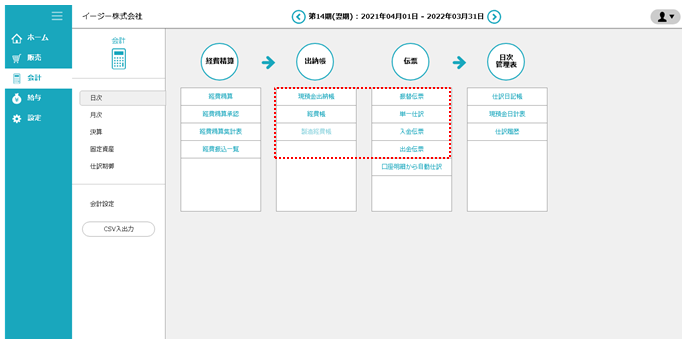
- 振替伝票の登録画面では、削除したい伝票を表示して「削除」ボタンをクリックします。
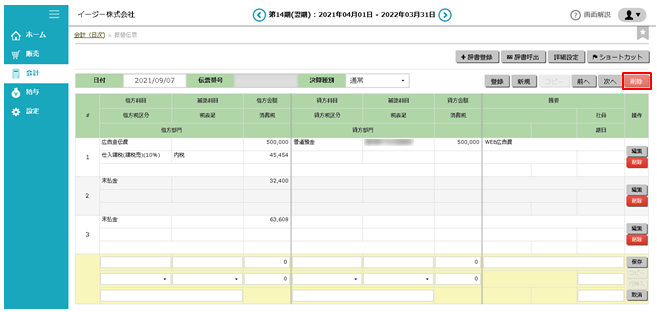
- 単一仕訳の登録画面では2通りの削除方法があります。
・削除したい伝票の右にある削除ボタンをクリックする
・Noのチェックボックスで指定し、一覧上部の「削除」ボタンをクリックする
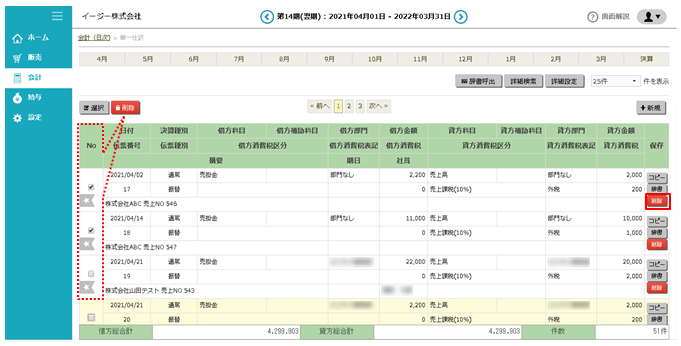
- 入金伝票・出金伝票の登録画面から削除できるのは、同登録画面で登録した入金伝票・出金伝票だけです。
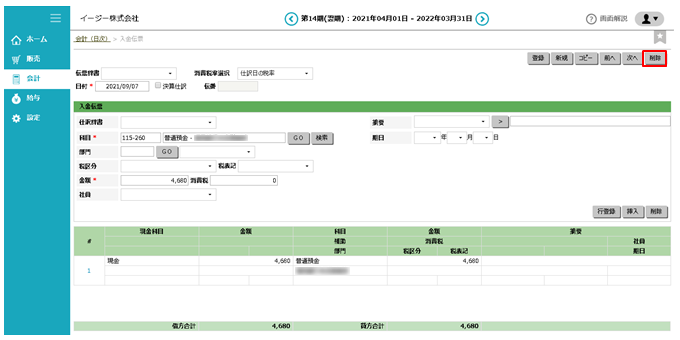
- 現預金出納帳の登録画面から削除できるのは、同登録画面で登録した伝票(伝種「現金」「預金」)になります。
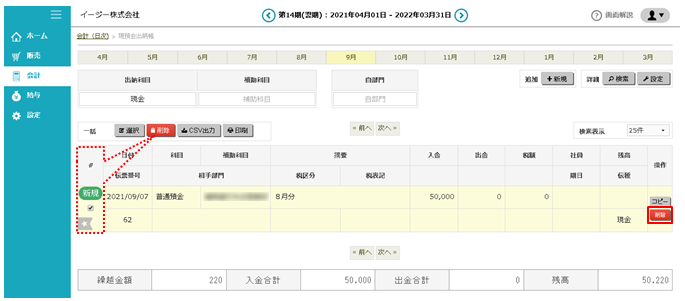
②仕訳日記帳で選択して削除する
仕訳日記帳の画面では2通りの削除方法があります。
・削除したい伝票の右にある削除ボタンをクリックする
・Noのチェックボックスで指定し、一覧上部の「削除」ボタンをクリックする
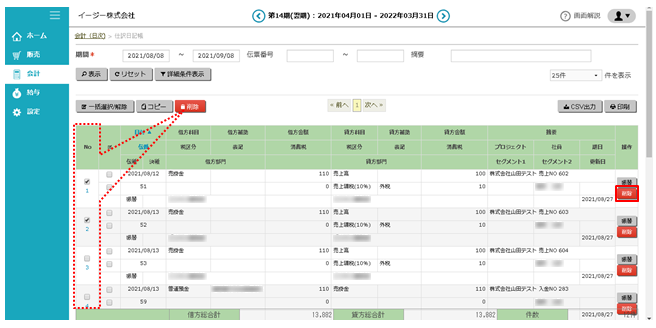
③指定した会計期のすべての仕訳伝票を削除する(仕訳一括削除)
仕訳一括削除は、画面表示している会計期のすべての仕訳伝票を削除します。 削除と同時に仕訳伝票のCSVデータエクスポートを行いますが、同機能で一括削除する前に、「仕訳エクスポート」でデータのバックアップをしてから実行されることをおすすめします。
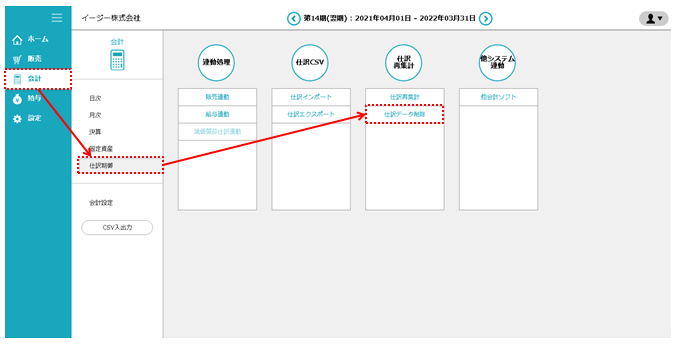
「仕訳一括削除」の画面に記載されている会計期が削除したい会計期であることを確認し、「処理開始」ボタンをクリックします。
仕訳一括削除ができるのは、システムの状態で「当期」「翌期」の会計期になり、「前期」以前の仕訳一括削除はできません。
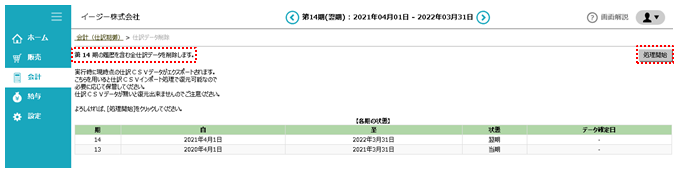
お問い合わせ
熊本銀行 営業推進部
EASYBIZ担当
TEL096-385-1141
[受付時間]平日9:00~17:00 但し、銀行休業日は除きます。
2021年7月現在
